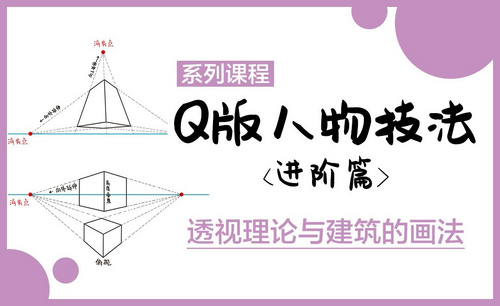sai漫画
1.打开【SAI】,选择【铅笔】按住【Shift】键绘制中线,开始绘制草稿,场景会在森林中,下着小雪的场景。中间会有一张小桌子,放在食物。旁边有2个凳子,一个坐着人,一个坐着小熊。
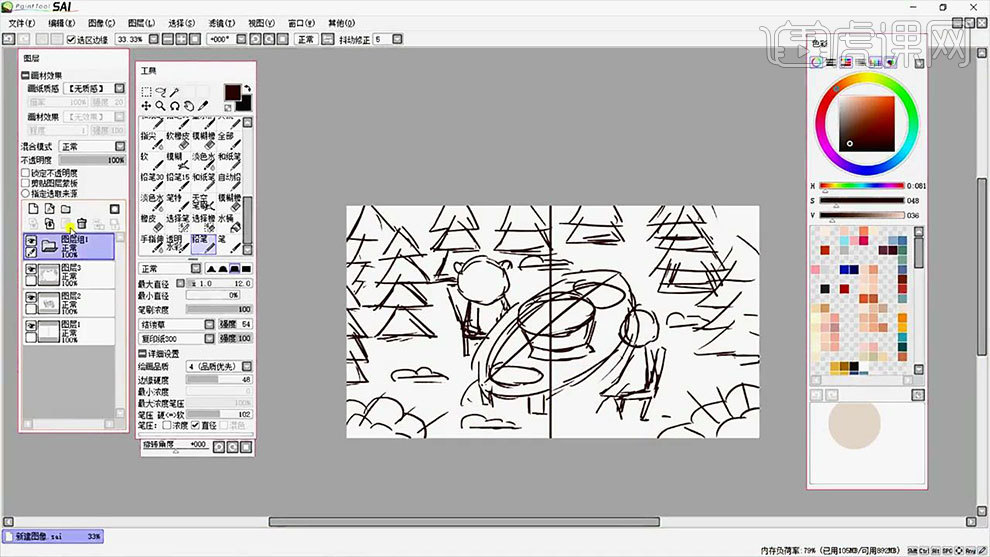
2. 新建【图层组】,开始上色,先从人物开始。用肤色绘制人物的剪影。
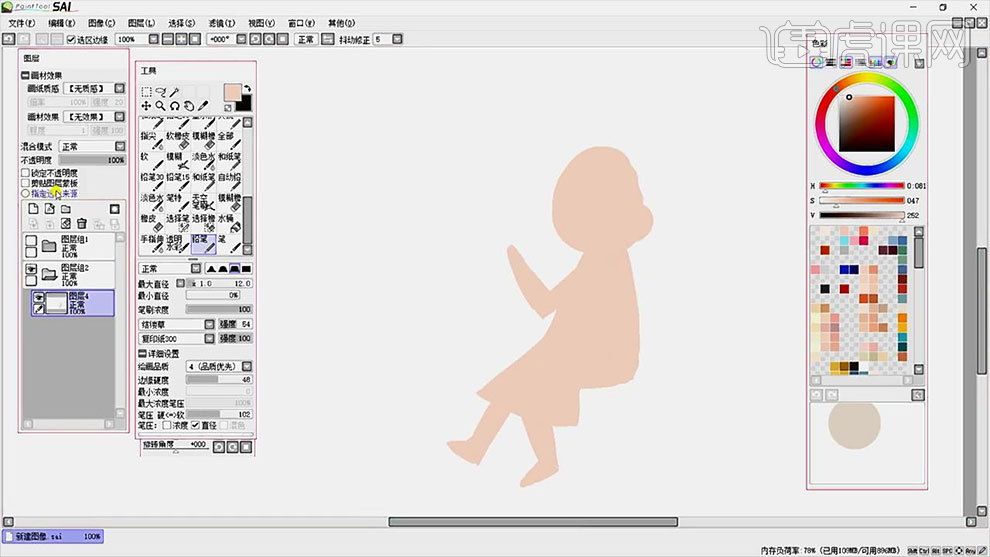
3. 接着新建【图层】,选择【红棕色】绘制前面的刘海,再新建【图层】,绘制后面的长发。然后刻画一下五官的形状。

4.选择比较亮的颜色,纯度比较高的颜色,用【喷枪】喷腮红。然后用【橡皮擦】修饰一下人物的形体。
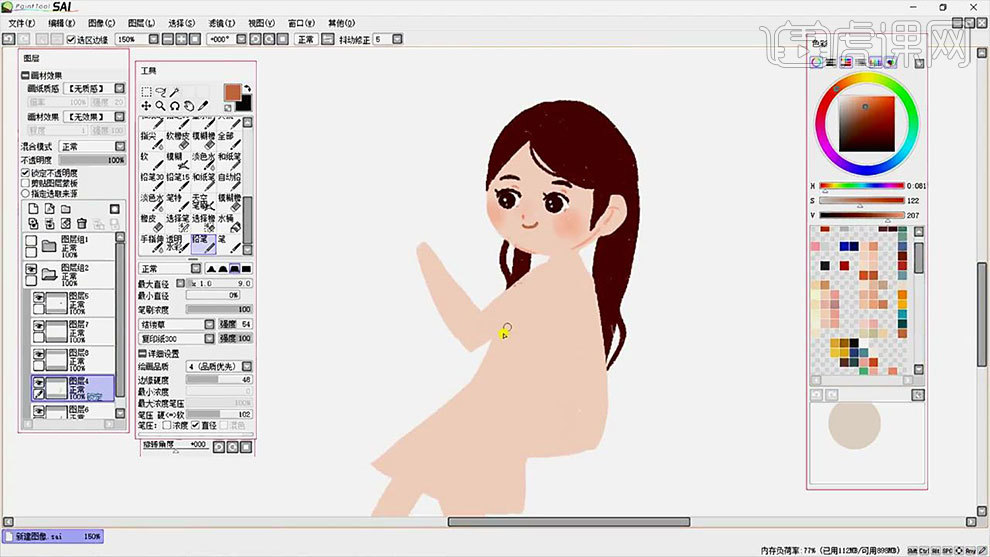
5. 接着选取【棕色】描绘衣服的形状并上色,再稍微的区分下衣服的结构。
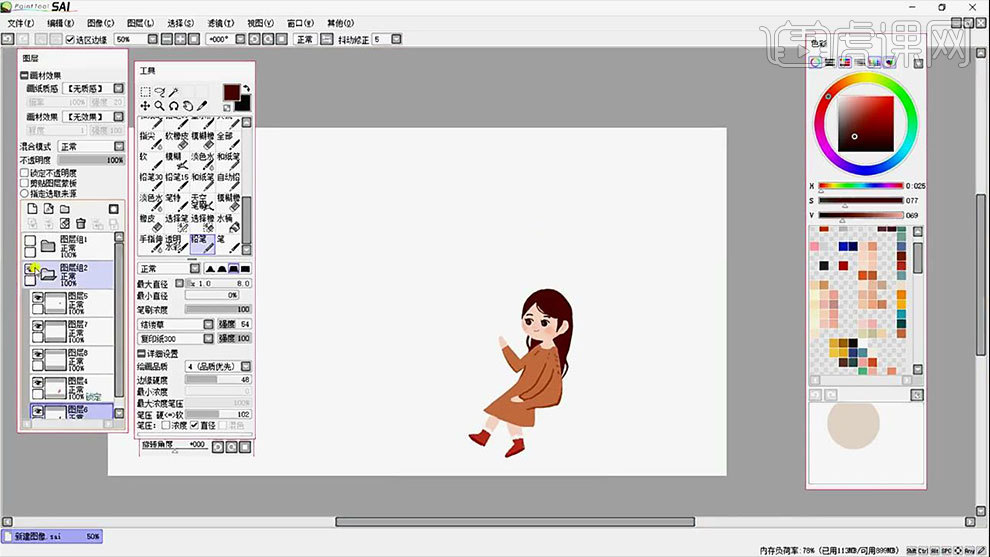
6. 接着开始给桌子上色,平铺完颜色后勾选【锁定透明像素】,选取深一点的颜色,绘制桌子的厚度和暗部。再新建【图层】,勾选【剪切图层蒙版】,用【喷枪】做一下桌面的变化。

7. 新建【图层】,接着开始画火锅,刻画火锅的形状、明暗和肌理。然后我们去刻画饺子。
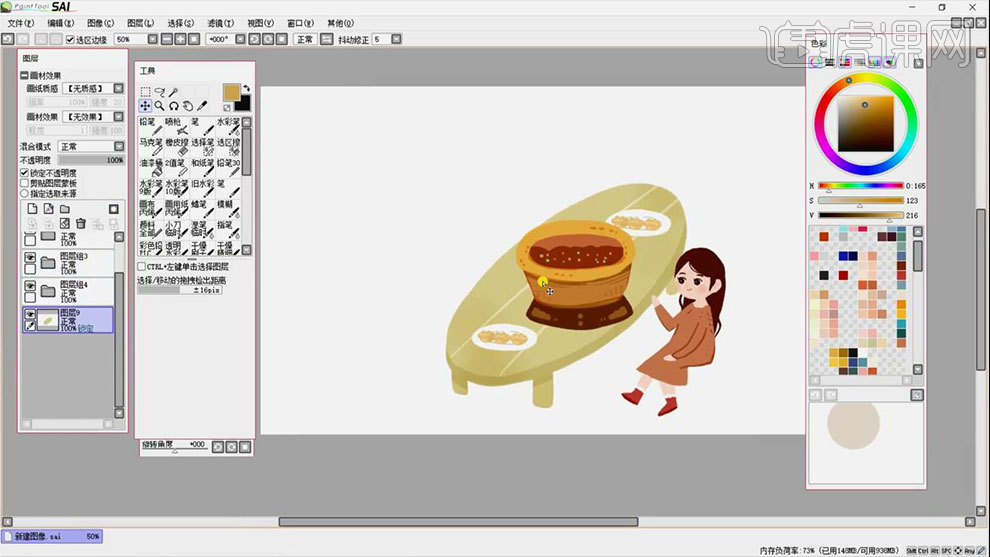
8. 接着开始给熊上色,然后刻画一下熊的五官和肌理。新建【图层】,模式为【正片叠底】,选取明亮的颜色去做它的腮红和明暗面。再新建【图层】,给熊加一个围巾。

9. 新建【图层】,选取深红色,画熊的椅子。新建【图层】,选择【蓝绿色】,给背景填充上。再新建【图层】,选择不同的绿色,用【铅笔】勾勒树的形状,再给树上渐变色。

10.【Ctrl+E】合并图层,新建【图层】,勾选【剪切图层蒙版】,模式为【正片叠底】,使用【喷枪】给树喷上阴影。然后再给树画上装饰元素。
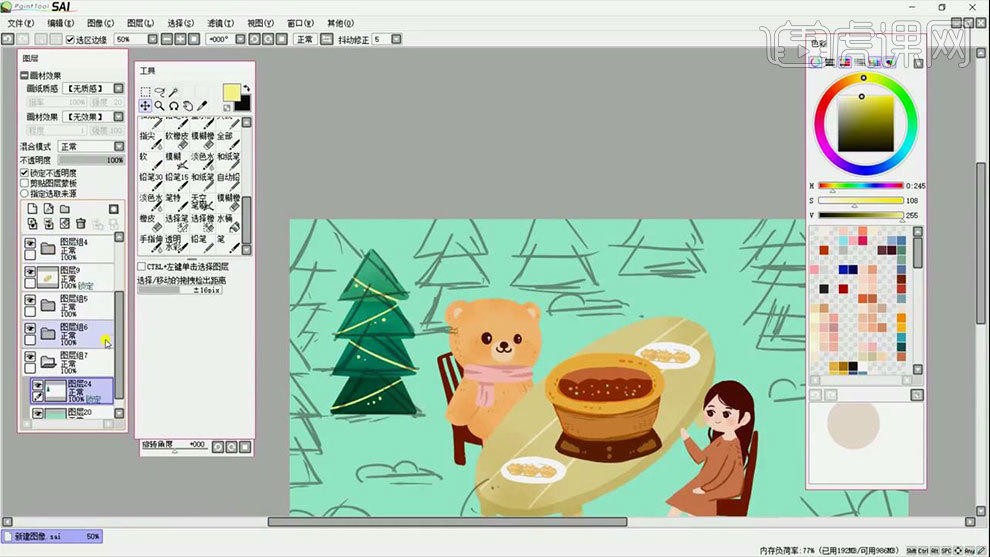
11. 接着复制多棵树,调整大小和位置。选择单棵树按【Ctrl+U】色相,调整树的颜色。效果如图示。

12. 新建【图层】,接着刻画前景的植物,前景的花卉会画的圆润一些。

13. 接着再往场景中添加一些其他的草丛,我们可以调整【笔压的软硬】来更改上色的方法。再勾选【锁定透明像素】,刻画它的阴影和肌理。

14. 新建【图层】,选择深一点的地面颜色,用【喷枪】绘制出树、桌子和人物的阴影,用【铅笔】描绘一些肌理。

15. 新建【图层】,模式为【正片叠底】,用【喷枪】在画面四周做阴影。然后新建【图层】,选择白色,来画雪花。

16. 最后给人物和小熊画一些黄色,使主体更加突出。

17.最终效果如图示。

1. 打开【SAI】,新建【画布】,用较柔软的笔刷和不同的颜色,再画面中画出想要的构图。绘制的时候要把人体结构画的准确一些,但这时的用线要大胆。

2. 降低图层的不透明度,新建【图层】,接下来我们开始细化草稿,绘制效果如图示。

3. 降低草稿图层的不透明度,新建【图层】,选择细一些硬一些的笔刷,来勾勒线稿,勾勒线稿的时候要注意线稿的闭合性和封闭性。
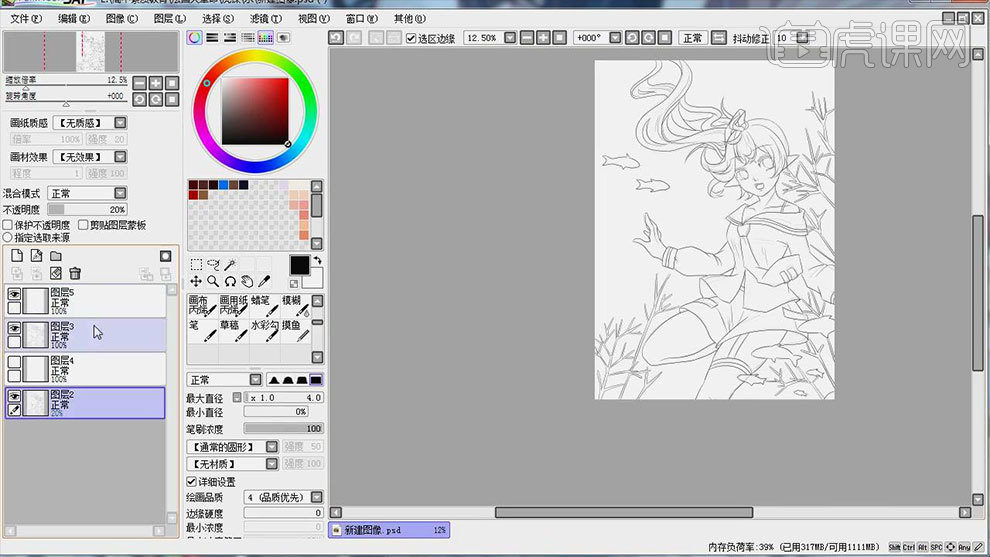
4. 接着用【魔棒工具】选择皮肤的区域,点选【选择】-【扩大选区一像素】,选择肤色,用【铅笔】填充颜色。

5. 接着用同样的方法给人物的其他部分铺色,效果如图示。

6. 接着给背景素材铺底色,当人物的衣服上有很多蓝色的时候,我们就给它的鱼群、珊瑚、衣服上的小佩饰,利用偏红、偏紫的颜色来进行互补。

7.新建【图层】,先填充深蓝色,然后再给背景做一个浅色到深色的渐变,用【模糊工具】模糊颜色交接的部分。

8. 接着将皮肤颜色调暗一些。再新建【剪切图层】,用【褐色】画皮肤的阴影,用【模糊工具】做阴影模糊过渡。

9. 新建【图层】,用【浅黄色】给皮肤画一些水中的光斑。然后头发图层上方新建【图层】,勾选【剪切图层蒙版】,用浅蓝色在头发中间做浅色,再用【模糊工具】模糊颜色。

10. 新建【图层】,勾选【剪切图层蒙版】,模式为【正片叠底】,用蓝色画头发顺着头发的走势画阴影。新建【图层】,模式为【发光】,用【浅蓝色】画头发的高光。

11. 选择眼睛图层,勾选【保护不透明度】,用【深蓝色】在眉毛中间绘制,再用【模糊工具】过渡。然后在给眼睛做一个深蓝色到浅蓝色的渐变,用更深的颜色画出瞳孔和花纹。
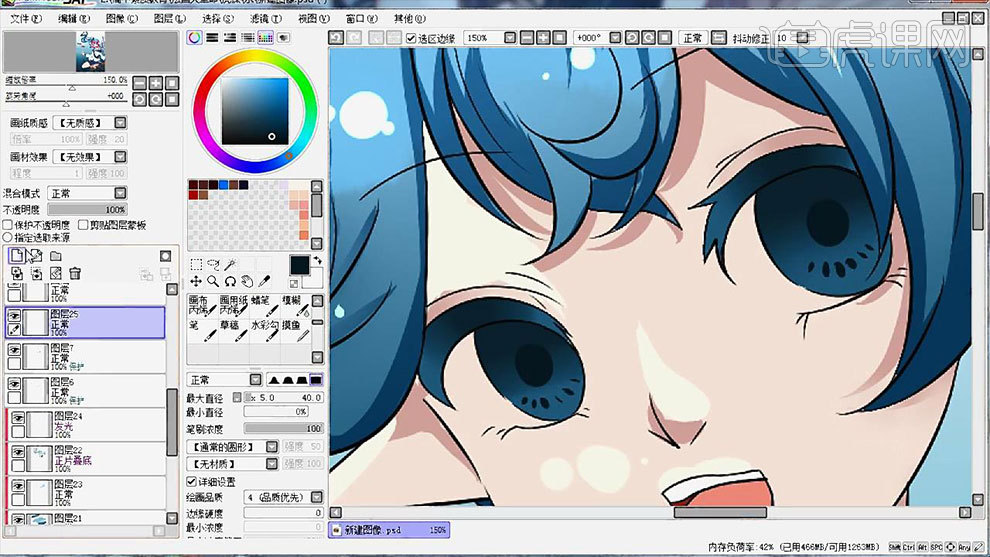
12.新建【剪切图层】,模式为【发光】,用【浅蓝色】画出眼睛的亮面和高光,再用【白色】点出更亮的高光。

13. 然后用同样的方法绘制衣服、裙子、袜子的明暗关系,效果如图示。

14. 选择背景的珊瑚,勾选【保护不透明度】,用【浅紫色】刷珊瑚的亮面,用【模糊工具】做过渡。然后同理绘制鱼。

15.新建【图层】,模式为【发光】,用【白色】画海底的光线,降低不透明度。然后用【模糊工具】给光线做下过渡。

16. 接着绘制水泡,先画上一层白边,然后用【天蓝】、【浅蓝】和【深蓝】在里面画一些构造。
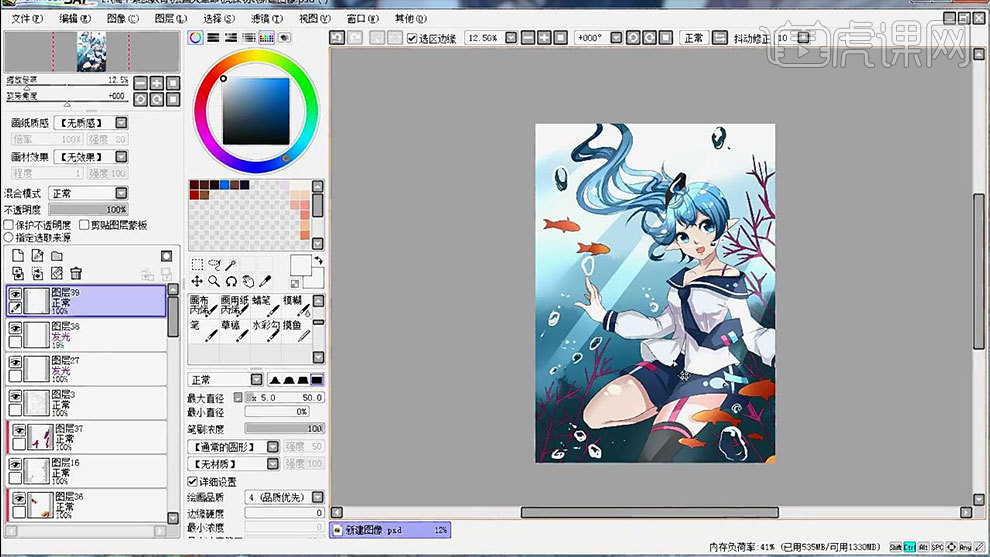
17.最终效果如图示。

1.打开软件SAI,【Ctrl+N】新建一个画布,新建一个图层使用【铅笔工具】先绘制出草图轮廓。

2.在将草图图层的【不透明度】降低,在新建组,在组下面在新建图层使用【铅笔工具】选择粉色对人物填充颜色。
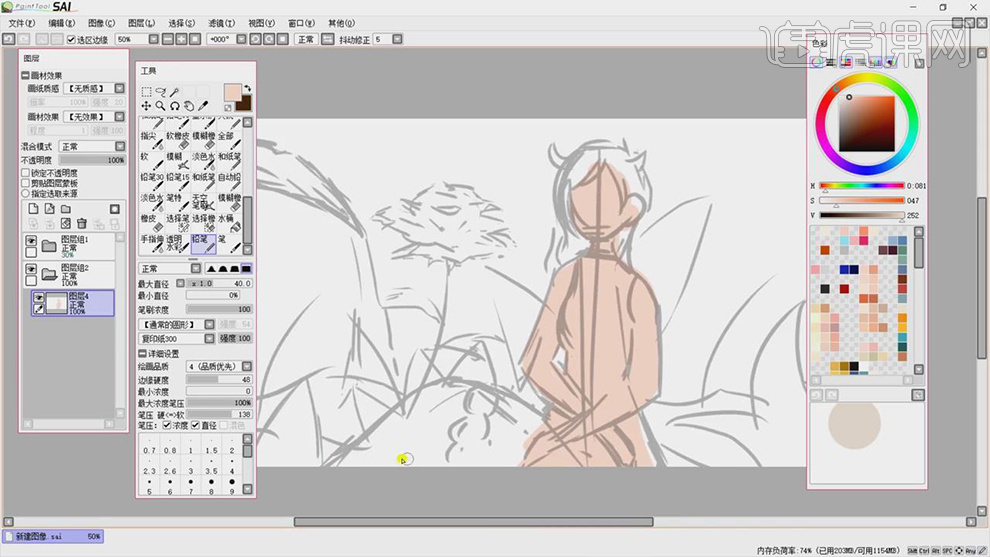
3.在新建图层使用【铅笔工具】绘制头发的形状填充颜色,在使用【橡皮擦工具】对边缘进行擦除。
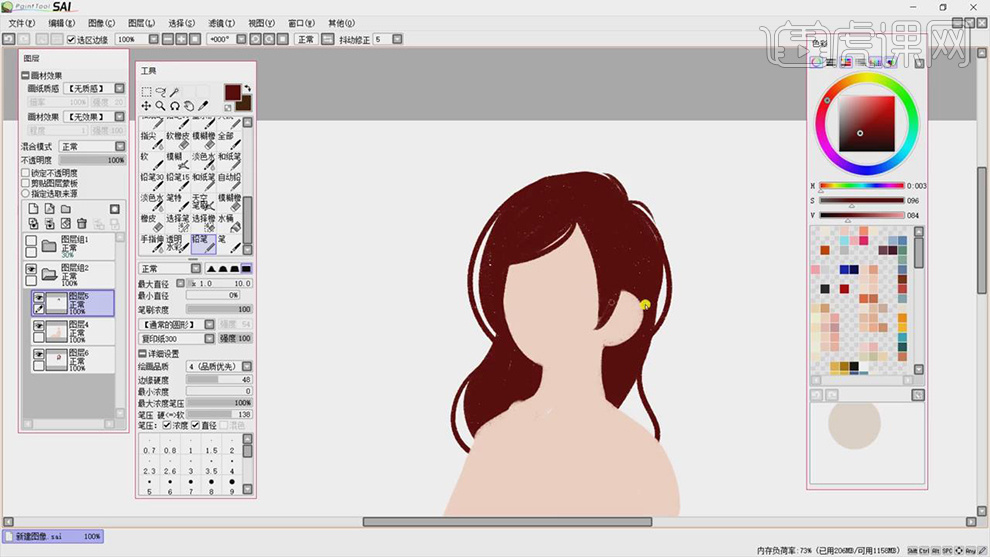
4.在新建图层使用【铅笔工具】将五官的部分添加上颜色,调整笔刷的大小。

5.在新建图层使用【铅笔工具】给人物添加上紫色的裙子,在给头发图层上添加浅色的头发丝。
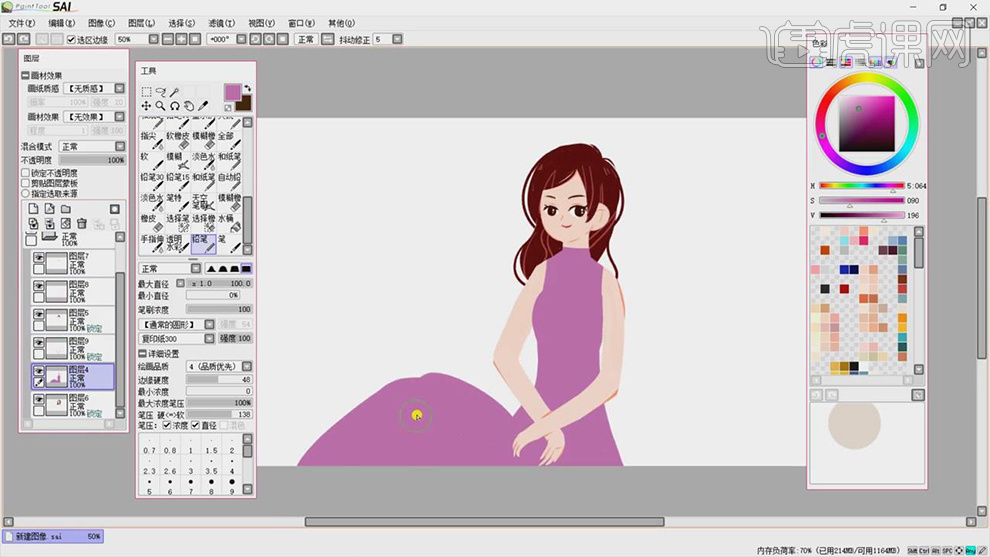
6.在新建图层作为裙子的剪贴图层蒙版,使用【铅笔工具】给裙子添加上暗部,在新建图层使用【铅笔工具】绘制出辫子的形状,在添加上发丝。

7.在新建图层使用【铅笔工具】绘制出衣服白色的装饰,在新建图层使用【铅笔工具】给蝎子的图层添加颜色。

8.在给蝎子图层上添加白色的线,在新建图层使用【铅笔工具】给小女孩头上添加上角,在新建角的剪贴图层添加上浅一点的颜色。

9.在新建图层使用【铅笔工具】绘制背景中草的形状,在使用【橡皮擦工具】对边缘的轮廓进行调整。

10.在使用深一点的颜色给叶子上添加上暗部,在使用白色添加上纹路。

11.在新建图层使用【铅笔工具】绘制背景的红色的弧线,在选择不同层度的红色添加上颜色。

12.在分别新建图层使用【铅笔工具】绘制左上角的叶子和红色的形状。

13.在新建图层使用【铅笔工具】在绘制植物的形状,在使用白色给植物上添加上纹理。

14.在使用【铅笔工具】绘制绘制花朵的不同的颜色,在使用【水彩笔】对颜色过度。
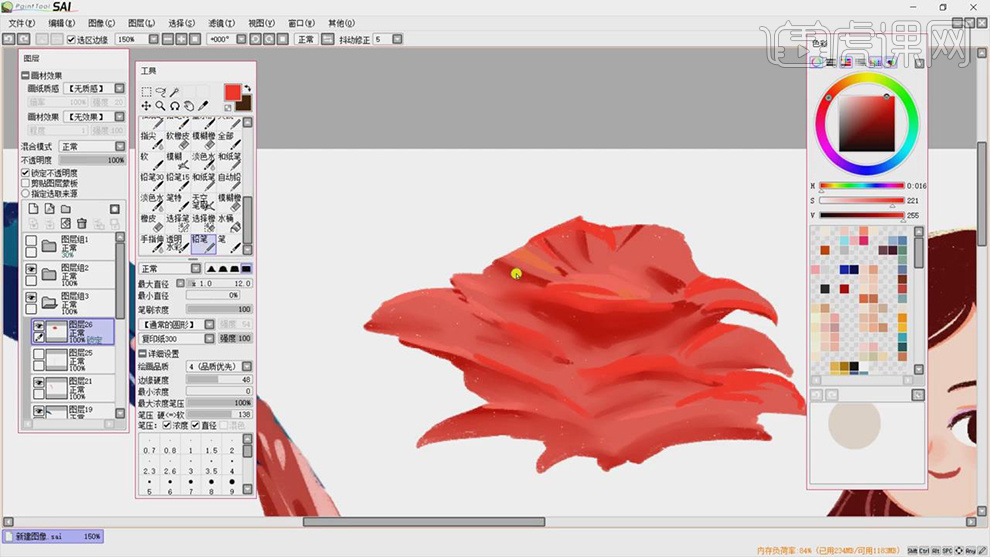
15.在使用白色和深红色给花朵添加上暗部和亮部,在新建图层使用【铅笔工具】绘制出杆和叶子的形状。

16.在新建一个图层填充蓝色作为背景,在使用【水彩笔】和【喷枪】工具选择白色给背景添加上白色。

17.在新建图层使用【铅笔工具】绘制出花瓣,在新建图层使用【喷枪工具】给花瓣添加上暗部,在使用【铅笔工具】添加上花心。
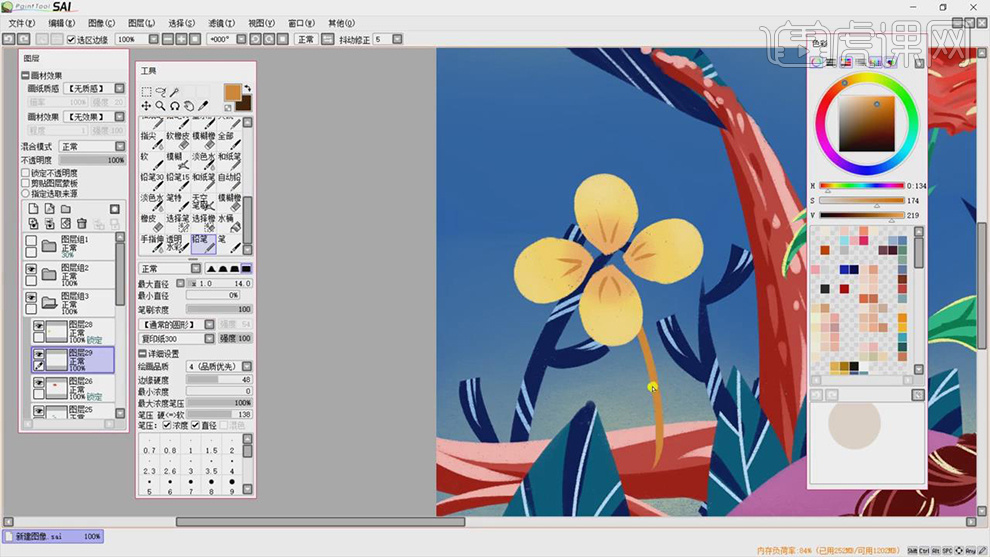
18.在复制几层花朵调整大小和位置,在新建图层使用【铅笔工具】绘制白色的点。

19.在使用【铅笔工具】对点进行链接,在给线条添加上白色的光。

20.在使用白色选择【铅笔工具】给人物的边缘添加上线条还有植物边缘也添加白色的线。

21.最终效果如图所示。